Един от най -големите недостатъци на мобилното Safari е изтеглянето на файлове. Ще се справи отлично, но зарежда всичко сякаш е уеб страница. PDF файлове, ZIP файлове, MP3 файлове: Всички те се зареждат точно в текущата страница, след което трябва да използвате Отваряне в… функция за запазване на файла.
Може би дори по -лошо - нямате представа колко време ще отнеме изтеглянето. Всичко, което трябва да продължите, е лентата за напредък на зареждането в URL лентата, която пълзи и предлага само две състояния: „все още не е направено“ и „направено“.
Днес ще поправим това, като използваме мениджър за изтегляне с помощта на приложението Shortcuts. Да тръгваме.
Пряк път за изтегляне на Safari
Днес ще направим прост пряк път в три стъпки, който прави няколко неща. Тя ви позволява да изтеглите файл в мобилен Safari, да го преименувате и да го запишете в Dropbox. Ето го:

Снимка: Култът към Mac
Както можете да видите, пряк път:
- Приема само URL адреси
- Изтегля съдържанието на URL адреса (това е файлът)
- Поиска да преименувате изтеглянето
- Запазва го в папка за изтегляне в Dropbox
За да използвате този пряк път, просто натиснете дълго върху връзка в Safari, изберете Дял, докоснете Преки пътища, след което докоснете направения пряк път.
Персонализирани опции
Разбира се, можете да персонализирате тези стъпки. Първата стъпка трябва да бъде оставена на мира, но можете да оставите пряк път да запише изтеглянето във вашия iCloud Drive вместо в Dropbox. Ако направите това, ще можете да изберете само Папка с преки пътища в iCloud Drive, но вие мога посочете подпапка. Това би изглеждало така:
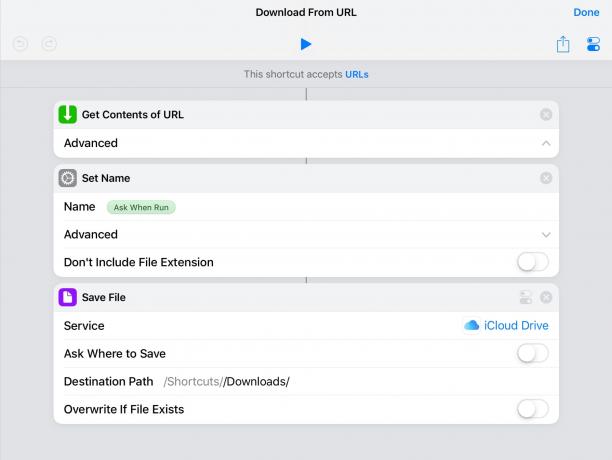
Снимка: Култът към Mac
Преименувайте изтеглянията на Safari на iOS
Също така добавих стъпка за преименуване на файла, преди да бъде записан. За много хора този пряк път може да си струва да се използва само за това. Няма начин да преименувате файл, когато го запишете в iOS, така че трябва да използвате пряк път, за да го направите. (Или намерете файла по -късно в Приложение Файловеи го преименувайте там.)
Можете също така да имате пряк път автоматично да назове файла по дата или друг параметър. За да направите това, просто докоснете Име поле на Задайте име действие и изберете една от автоматичните опции, които се появяват над клавиатурата. Изглежда така:
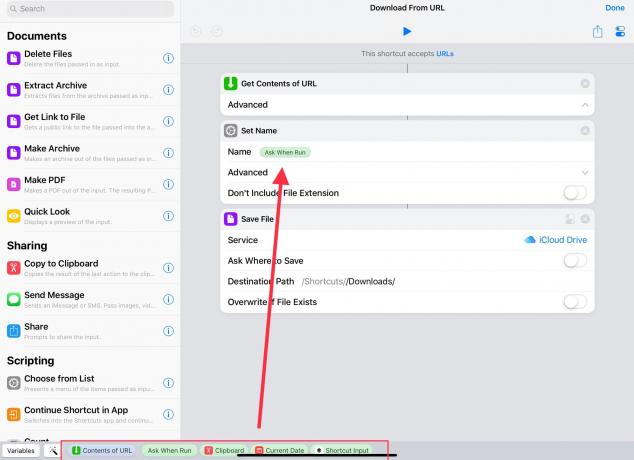
Снимка: Култът към Mac
Ако докоснете Съдържание на URL адреса бутон в този списък, получавате всякакви луди опции. Можете например да изберете да преименувате файла със заглавието на уеб страницата, от която изтегляте. Можете също така да подреждате тези етикети с имена, като добавяте датата в микса и т.н.
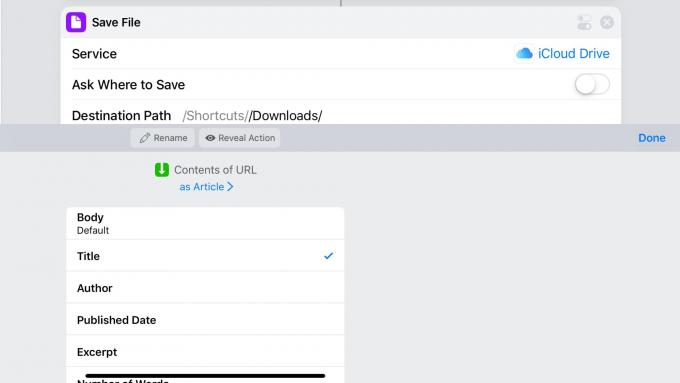
Снимка: Култът към Mac
Копайте около лявата странична лента, за да видите какво друго можете да направите. И помнете, че въпреки че екранните ми снимки идват от iPad, всичко това работи и на iPhone.
Един последен съвет: Можете да превключите към друго приложение и да оставите Safari да изтегля голям файл. Ако Safari бъде убит във фонов режим, изтеглянето ви също ще бъде. Но за всички, с изключение на най -големите файлове, можете просто да го оставите да работи, докато вършите да правите нещо друго.
